Jika Anda menyadari bahwa Wi-Fi Anda mengonsumsi lebih banyak baterai daripada biasanya, atau ponsel selalu tampak terhubung namun internet tidak cepat, mungkin Anda memiliki koneksi Wi-Fi yang buruk. Dari dinding bangunan yang tebal, hingga jarak koneksi yang terlalu jauh atau memang sinyal Wi-Fi Anda yang buruk, masalah Wi-Fi dapat terjadi di mana saja. Di bawah ini adalah panduan untuk meningkatkan sinyal Wi-Fi di ponsel Android Anda.
Ubah pita frekuensi Wi-Fi menjadi 5 GHz
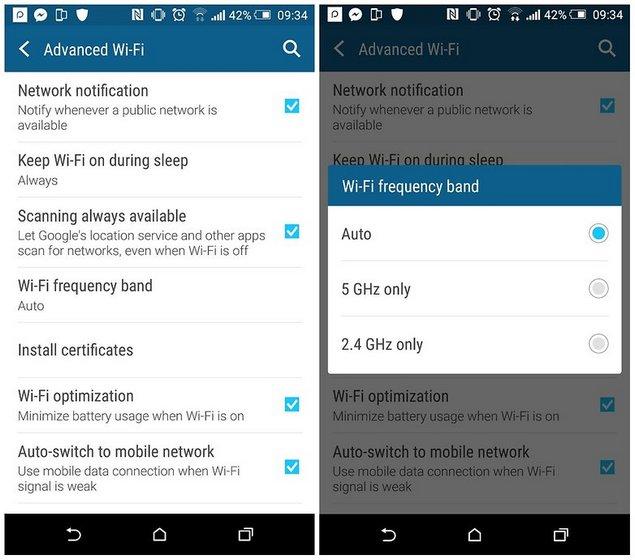
Sebagian besar perangkat Android dapat berjalan di pita frekuensi 5 GHz, serta pita frekuensi 2,4 GHz yang selalu digunakan. Pada frekuensi yang lebih tinggi, seperti 5 GHz, ada lebih banyak ruang kosong pada spektrum. Ada 23 saluran 20 MHz masing-masing pada frekuensi 5 GHz, yang jauh lebih banyak daripada 14 saluran yang ditawarkan pada 2,4 GHz. Karena saluran di sana tidak tumpang tindih, kemungkinan Anda akan mendapat sinyal yang lebih baik pada Wi-Fi Anda.
Jika router Anda bekerja pada pita frekuensi 5 GHz (seperti pada kebanyakan router terbaru), alihkan ponsel Anda ke pita frekuensi itu juga dengan membuka Pengaturan> Wi-Fi> Advanced> Wi-Fi pada pita frekuensi lalu ketuk Auto. Ini akan memastikan bahwa ponsel Anda berjalan pada pita 5 GHz bila memungkinkan.
Lacak sinyal Wi-Fi Anda secara presisi
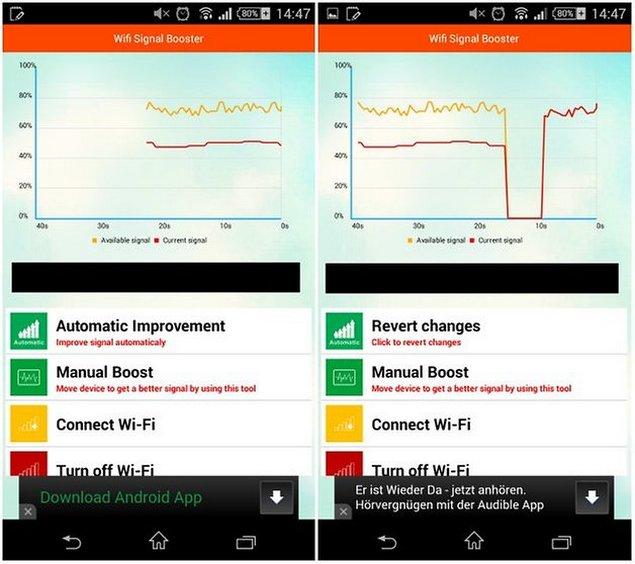
Pernahkah Anda berkeliling di suatu area atau bangunan untuk mencari sinyal yang sempurna, namun menyadari bahwa bar Wi-Fi yang Anda dapatkan tidak cukup akurat? Untuk mengunci titik-titik dengan sinyal Wi-Fi terbaik di wilayah Anda, unduh aplikasi Wi-Fi Signal Booster, ketuk Manual Boost, lalu perhatikan garis merah saat Anda perlahan-lahan berkeliling di sekitar area mencari sinyal terbaik.
Semakin dekat garis merah (sinyal saat ini) ke garis kuning (sinyal yang tersedia), semakin baik. Tekan Automatic Improvement untuk mendapatkan dorongan cepat dan besar untuk sinyal Wi-Fi Anda.
Beritahu ponsel Anda untuk menghindari koneksi yang buruk
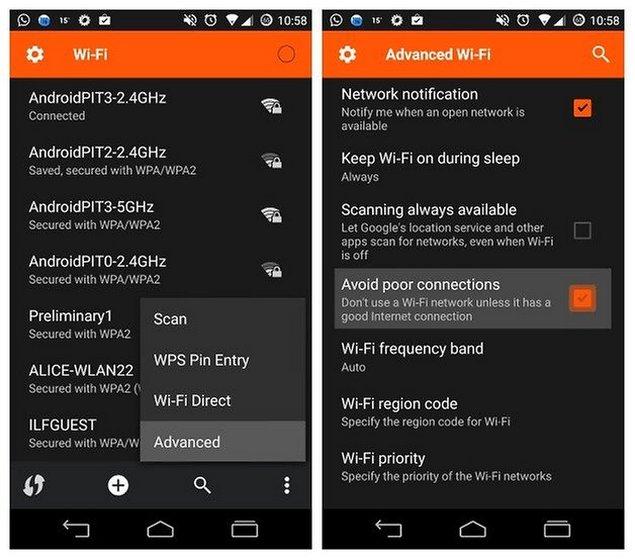
Di menu Pengaturan Android ada sebuah opsi kecil yang memberitahu ponsel Anda untuk menghindari koneksi Wi-Fi yang buruk, yang berarti bahwa saat memindai jaringan yang ada, sebenarnya ponsel akan menghindar dari kemungkinan terhubung dengan sinyal yang buruk. Ini akan membuat ponsel menjadi lebih hemat daya dan menghindarkan Anda dari rasa frustrasi. Cukup masuk ke Pengaturan> Wi-Fi dan tekan tombol menu overflow lalu Advanced. Di sini Anda akan melihat kotak centang untuk menghindari koneksi yang buruk.
Perbarui radio atau firmware Anda
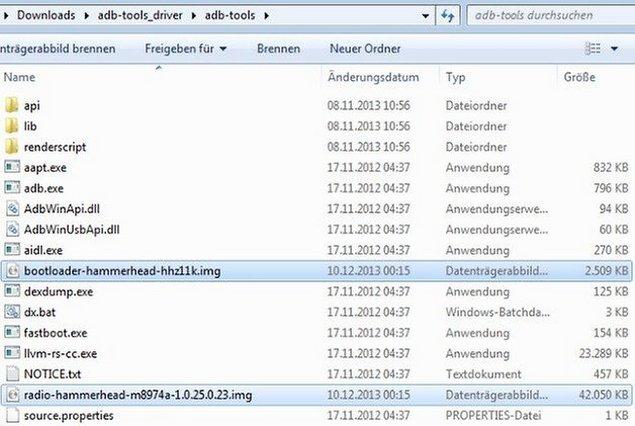
Jika Anda menerima pembaruan OTA dari operator atau produsen ponsel Anda maka ini mungkin tidak berlaku untuk Anda, namun jika Anda menjalankan ROM kustom, mungkin pembaruan radio secara manual di Android Anda diperlukan. Sebagai contoh, berikut adalah cara memperbarui bootloader dan radio di Nexus 5. Anda juga harus memastikan bahwa Anda menggunakan Android versi terbaru untuk mendapatkan performa terbaik. Buka Pengaturan> Tentang> Pembaruan perangkat lunak.
Periksa apakah casing ponsel Anda memblokir sinyal
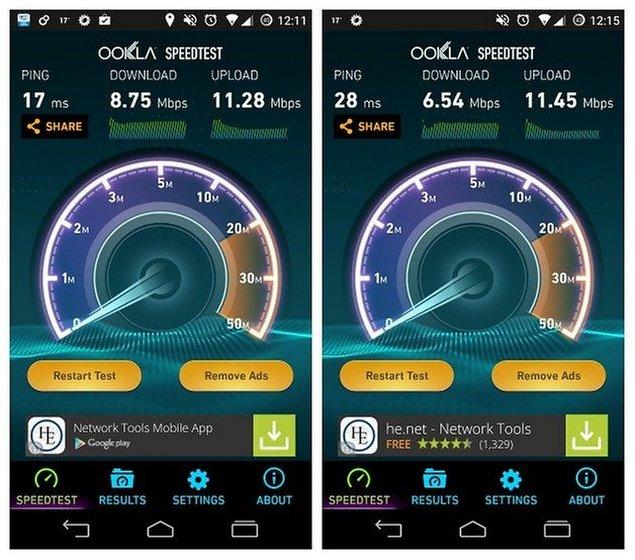
Banyak model casing ponsel yang benar-benar membuat sinyal Wi-Fi menjadi lebih buruk, terutama jika mengandung logam. Untuk mengetahui apakah casing Anda mempengaruhi sinyal Wi-Fi, lakukan tes kecepatan Ookla dengan casing dilepas, kemudian, di tempat yang sama, pasang kembali casing-nya dan lakukan tes lagi. Jika ternyata kecepatannya berbeda, mungkin Anda harus mengganti casing ponsel Anda.
Pelajari jalur akses Wi-Fi mana yang terbaik
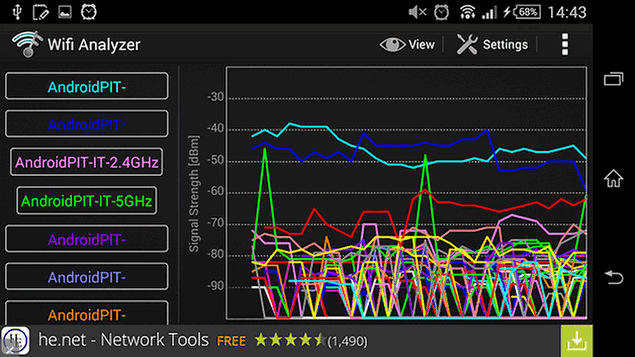
Salah satu cara untuk melakukannya adalah dengan menggunakan aplikasi penganalisis Wi-Fi yang menampung tiga fungsi yang berguna. Pertama, menyediakan saluran terbaik untuk digunakan khusus untuk jaringan Anda. Ini memungkinkan Anda mengoptimalkan jaringan yang ada.
Kedua, aplikasi tersebut menilai jaringan mana di wilayah tersebut yang memiliki koneksi paling stabil, yang seringkali bukan yang terhubung dengan ponsel Anda secara default. Terakhir, ia menawarkan akses mudah ke informasi jaringan seperti alamat IP, gateway jaringan, DNS, dan lainnya.
Letakkan router di tempat yang sempurna
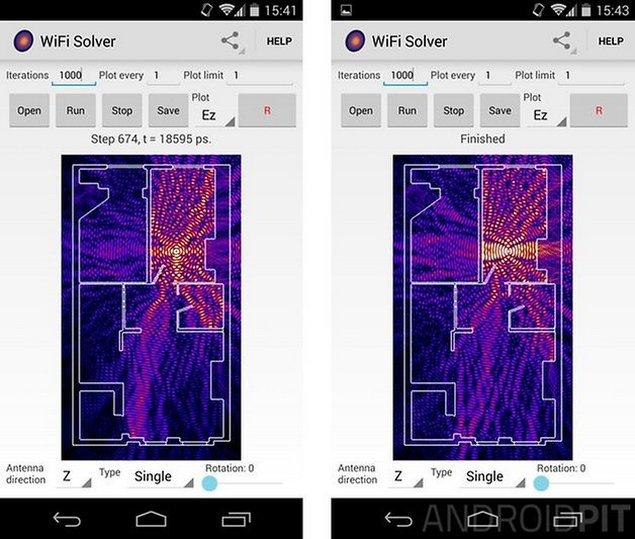
Trik sederhana lainnya yang bisa sangat meningkatkan koneksi Wi-Fi di rumah adalah optimalisasi lokasi router. Router seringkali ditempatkan tepat di sebelah stopkontak telepon atau kabel, tapi ini sebenarnya bukan tempat terbaik untuk koneksi Anda. Jika Anda dapat memindahkannya, lihat aplikasi solver FDTD Wi-Fi yang memungkinkan Anda melihat bagaimana keadaan sinyal router Anda.
Buatlah sendiri sebuah antena radio

Apakah semua hal di atas gagal? Saatnya kembali ke pilihan lawas. Jika Anda benar-benar membutuhkan sinyal Wi-Fi yang lebih baik maka Anda dapat membuat antena parabola Anda sendiri untuk “menangkap” penerimaan yang lebih baik. Pada dasarnya ini adalah versi kecil dari antena radio atau satelit yang besar. Anda bisa menggunakan mangkuk logam atau memotong kaleng soda untuk membuat piringan penerima. Ini mungkin bukan hal yang paling praktis untuk dilakukan setiap kali Anda mendapatkan sinyal yang lemah, tapi ini menyenangkan.
Pastinya akan sangat tidak menyenangkan jika sinyal WiFi di perangkat Android lemah. Semua kegiatan pun menjadi terganggu karenanya. Diharapkan dengan langkah-langkah di atas, dapat membantu meningkatkan sinyal WiFi pada perangkat Android Anda. Selamat mencoba.



